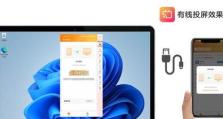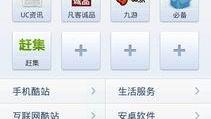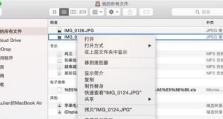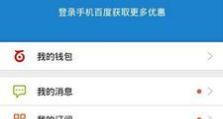解决电脑每次重启都出现网络错误的问题(重启电脑、网络错误、解决方法)
在使用电脑过程中,有时我们会遇到一个令人烦恼的问题,就是每次重启电脑后,都会出现网络错误,无法正常连接网络。这不仅影响了我们的工作和学习,还使我们对电脑的正常使用产生了很大的困扰。本文将为大家介绍一些解决该问题的方法和技巧。
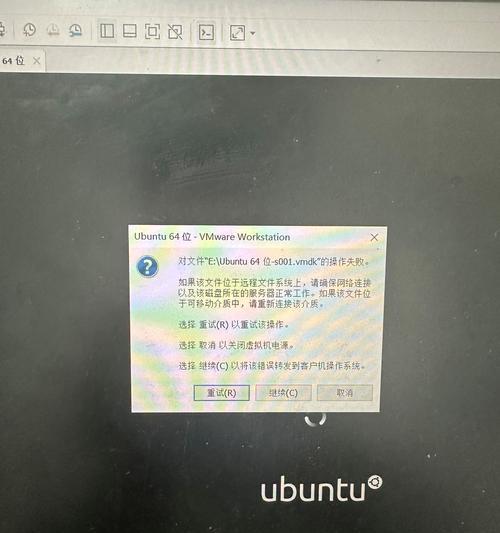
一、检查网络连接
1.检查网线是否插好
在排除硬件故障的前提下,首先检查电脑与路由器之间的网线连接是否牢固,确保网线插入正确位置。

2.检查无线网络连接
如果使用的是无线网络连接,可以尝试重新连接无线网络,或者尝试使用其他网络进行连接测试。
二、更新网卡驱动程序
3.打开设备管理器
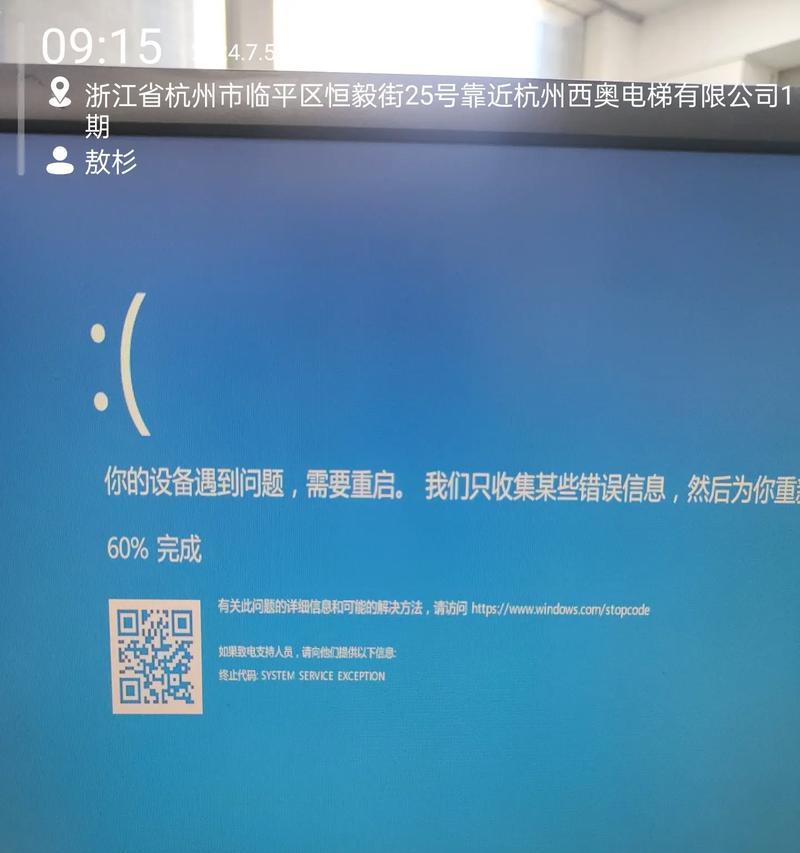
通过右键点击“我的电脑”,选择“管理”,然后选择“设备管理器”来打开设备管理器窗口。
4.查找并更新网卡驱动程序
在设备管理器中找到“网络适配器”选项,展开该选项,右键点击网卡驱动程序,选择“更新驱动程序”。
三、重置网络设置
5.打开命令提示符
在开始菜单中搜索“命令提示符”,然后右键点击并选择“以管理员身份运行”。
6.输入命令并执行
在命令提示符中输入“netshwinsockreset”,然后按下回车键执行该命令。
四、清除DNS缓存
7.打开命令提示符
同样在开始菜单中搜索“命令提示符”,然后右键点击并选择“以管理员身份运行”。
8.输入命令并执行
在命令提示符中输入“ipconfig/flushdns”,然后按下回车键执行该命令。
五、更改DNS服务器地址
9.打开网络和共享中心
在任务栏的网络图标上右键点击,选择“打开网络和共享中心”。
10.点击“更改适配器设置”
在网络和共享中心窗口的左侧导航栏中,点击“更改适配器设置”链接。
11.右键点击网络适配器
找到当前使用的网络适配器,右键点击该适配器,选择“属性”。
12.更改DNS服务器地址
在属性窗口中,找到“Internet协议版本4(TCP/IPv4)”,双击打开。在弹出窗口中选择“使用下面的DNS服务器地址”,然后输入首选和备用的DNS服务器地址。
六、关闭防火墙和安全软件
13.暂时关闭防火墙和安全软件
有时候,防火墙和安全软件可能会干扰网络连接。可以暂时关闭这些软件,然后重启电脑,再尝试连接网络。
七、更新操作系统
14.检查更新
打开“设置”应用程序,点击“更新和安全”,然后点击“检查更新”按钮。
15.更新操作系统
如果有可用的更新,将其下载并安装到电脑上。这样可以修复一些操作系统的漏洞和问题,有助于解决网络错误的问题。
通过以上方法,我们可以解决每次重启电脑都出现网络错误的问题。需要根据具体情况逐一尝试这些方法,以找到最适合自己的解决方案。希望本文的内容能对大家有所帮助,使大家能够顺利连接网络并正常使用电脑。